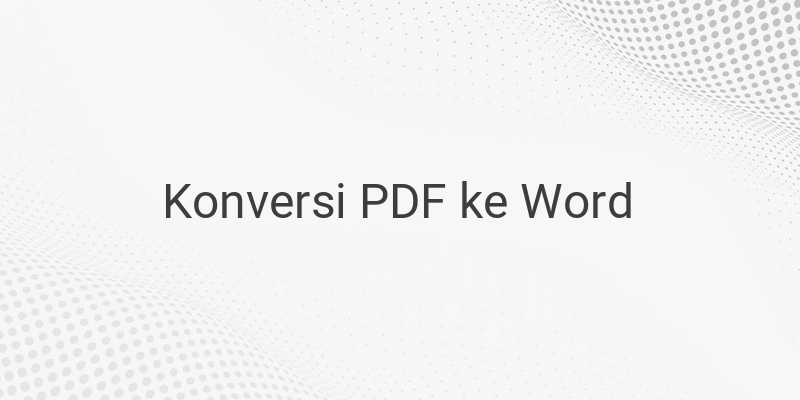PDF atau portable document format merupakan format file umum yang telah dikembangkan oleh Adobe. Tahun 1991, John Warnock, salah satu pendiri Adobe, meluncurkan revolusi pengubahan dokumen kertas menjadi dokumen berbentuk digital yang dinamakan The Camelot Project. Lalu pada tahun 1992, The Camelot Project sudah berkembang menjadi PDF yang kita kenal sekarang.
Tujuannya yaitu untuk memudahkan siapa saja yang mengakses, melihat, mengirim serta mencetak dokumen dari aplikasi apa pun, di mana pun dan dari mesin apa pun. Format ini menjadi sangat populer karena sederhana, portabel, ringan dan mudah untuk dibaca.
PDF juga bisa diedit atau diubah dan dikonversi menjadi bentuk lain. Selain itu, PDF juga bisa dipindai dengan menggunakan scanner untuk disimpan sebagai soft file yang mudah dibagikan dan dicari. Penggunaan format PDF tidak berbayar alias gratis.
Pasti diantara kita seringkali mempunyai kebutuhan yang mengharuskan kita mengubah format PDF ke dalam format lain, contohnya ke dalam format Microsoft Word. Bagaimana cara untuk mengubah PDF ke Word? Berikut ini ada 6 cara yang dapat dipilih.
Menggunakan Aplikasi Microsoft Word
Aplikasi Microsoft Word dapat berfungsi mengubah PDF ke Word tanpa perlu sambungan internet. Caranya sebagai berikut:
- Buka aplikasi Microsoft Word, lalu klik File.
- Pilihlah file PDF yang diinginkan, kemudian klik Open.
- Microsoft akan menampilkan pesan berupa peringatan kepada Anda “Word will now convert your PDF to an editable Word document. This may take a while. The resulting Word document will be optimized to allow you to edit the text, so it might not look exactly like the original PDF, especially if the original file contains lots of graphics.”
- Selanjutnya klik OK untuk memulai proses konversi PDF ke Word.
Menggunakan Aplikasi Adobe Acrobat
Cara selanjutnya yaitu menggunakan Adobe Acrobat. Aplikasi ini juga tidak perlu menggunakan internet untuk mengubah PDF ke Word. Namun, Anda perlu membuat akun Adobe terlebih dahulu sebelum menggunakan aplikasi.
Cara mengubah PDF ke Word sebagai berikut:
- Pertama, Anda Unduh aplikasi Adobe Acrobat versi Android atau PC.
- Lalu buka PDF di Acrobat.
- Kemudian klik Export PDF di panel kanan.
- Pilih Microsoft Word sebagai format ekspor atau keluaran Anda, lalu pilih Dokumen Word.
- Klik Ekspor. Tidak butuh waktu lama akan muncul kotak dialog Save As.
- Pilih lokasi tempat yang Anda inginkan untuk menyimpan file.
- Lalu klik Save atau Simpan.
Menggunakan Aplikasi Google Docs
Google Docs merupakan aplikasi online dari Google dengan berbagai fitur yang tersedia. Salah satunya yaitu mengubah PDF ke Word. Berikut ini langkah-langkahnya:
- Upload file PDF ke Google Drive.
- Lalu buka file PDF di Google Drive.
- Kemudian klik kanan pada file PDF > Open with > Google Docs.
- Selanjutnya file akan terbuka di Google Docs dan dapat diedit.
- Jika ingin mengubah PDF ke Word pilih menu File > Download > Microsoft Word.
Menggunakan Online Converter
Terdapat banyak sekali online converter yang berfungsi untuk mengubah berbagai jenis dokumen ke berbagai format yang diinginkan. Berikut cara untuk ubah PDF ke Word:
iLovePDF
- Buka laman ilovepdf.com.
- Lalu pilih PDF to Word.
- Klik Select PDF File dan pilih dokumen yang Anda inginkan untuk diunggah.
- Klik Convert to Word.
- Kemudian akan muncul tulisan “Your PDF has been converted to an editable WORD document”.
- Selanjutnya unduh dokumen dengan klik Download Word.
Pdftoword
- Buka laman pdftoword.com
- Pilihlah dokumen yang diinginkan untuk diunggah.
- Masukkan alamat email aktif Anda.
- Klik Convert Now, dokumen Word akan dikirimkan melalui alamat email.
Smallpdf
- Buka laman smallpdf.com.
- Pilihlah menu PDF to Word.
- Lalu pilih dokumen yang akan diubah.
- Kemudian klik Convert to Word.
- Dokumen akan berubah menjadi gambar dan dimasukkan ke format Word sehingga tidak dapat diubah/edit.
Tiga rekomendasi online converter diatas dapat dijadikan pilihan jika Anda tidak ingin membuat memori komputer atau ponsel menjadi penuh dan Anda tidak perlu repot-repot install aplikasi.
Demikian beberapa cara mengubah PDF ke Word dengan mudah dan cepat.